win10怎么设置声音 Windows 10 怎样打开音频设置
更新时间:2023-11-16 13:04:11作者:xtyang
win10怎么设置声音,在现代科技发展的背景下,Windows 10作为一款主流操作系统,给用户带来了更加便捷和高效的使用体验,在日常使用中我们经常需要调整电脑的声音设置,以满足不同场景的需求。Win10又该如何设置声音呢?通过打开音频设置,我们可以轻松地调整音量、选择默认设备以及设置音效等功能,让我们感受到更加清晰、真实的听觉体验。接下来让我们一起来了解Win10的音频设置方法吧。
具体步骤:
1.方法一,右键单击任务栏上的"喇叭"按钮。然后在菜单中选择"打开八瞧声音设置"板披购。
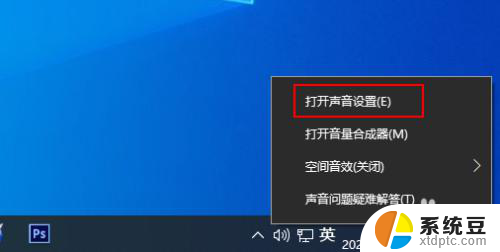
2.方法二,在任务栏上的搜索框中键入声音,然后从结果中选择"声音设置"。
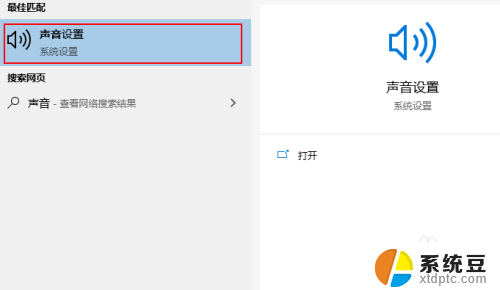
3.方法三,1,在开始菜单中打开孝诉控制面板。
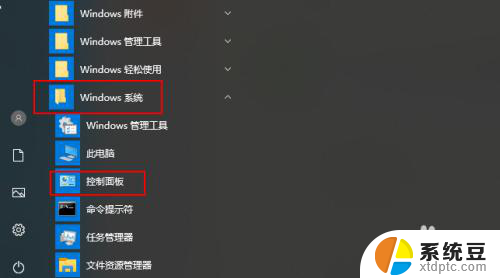
4.2,点击硬件和声音。
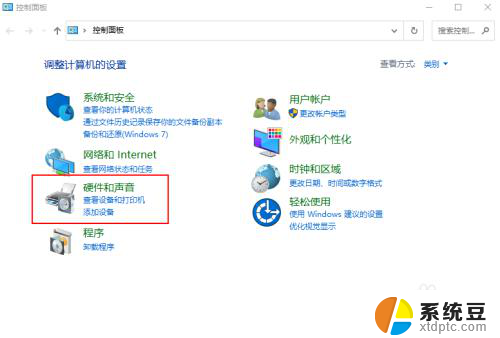
5.3,点击更改系统声音。
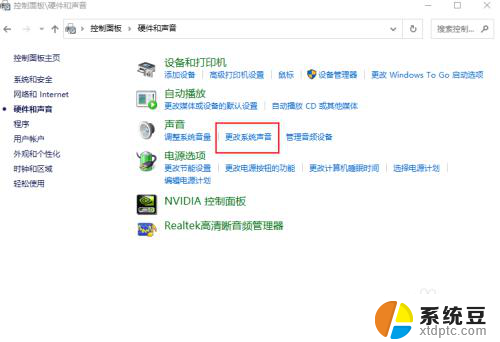
以上就是Win10如何设置声音的全部内容,如果您需要,您可以根据本文提供的步骤进行操作,希望本文能对您有所帮助。
win10怎么设置声音 Windows 10 怎样打开音频设置相关教程
- 电脑怎么设置两个耳机都有声音 Win10同时输出两个音频设备设置
- 电脑音频被禁用了怎么打开 Windows10扬声器音响设备禁用后无法开启
- win10语音怎么打开 Windows 10语音设置教程
- 电脑怎么连两个耳机 win10同时输出两个音频设备设置方法
- 电脑喇叭驱动在哪里打开 win10声音设置在哪里
- 戴尔电脑怎么录屏幕视频带声音 win10 视频录屏时怎样录制系统声音
- 屏幕录制怎么录屏幕的声音 win10视频录屏怎么录制系统声音
- 投屏电视没声音怎么解决 声音设置 win10电脑连接电视无声音和画面不全的解决方案
- win10音量点不开 win10点击声音图标无法打开音量调节
- win10声音图标打不开 win10点击声音图标无法调整音量
- 如何将软件设置成开机自动启动 Win10如何设置开机自动打开指定应用
- 为什么设不了锁屏壁纸 Win10系统锁屏壁纸无法修改怎么处理
- win10忘了开机密码怎么进系统 Win10忘记密码怎么办
- win10怎样连接手机 Windows10 系统手机连接电脑教程
- 笔记本连上显示器没反应 win10笔记本电脑连接显示器黑屏
- 如何恢复桌面设置 win10怎样恢复电脑桌面默认图标
win10系统教程推荐
- 1 如何恢复桌面设置 win10怎样恢复电脑桌面默认图标
- 2 电脑桌面不能显示全部界面 win10屏幕显示不全如何解决
- 3 笔记本连投影仪没有声音怎么调 win10笔记本投影投影仪没有声音怎么解决
- 4 win10笔记本如何投影 笔记本投屏教程
- 5 win10查找隐藏文件夹 Win10隐藏文件查看方法
- 6 电脑自动开机在哪里设置方法 Win10设置每天定时自动开机
- 7 windows10找不到win7打印机 Win10系统电脑如何设置共享Win7主机的打印机
- 8 windows图标不显示 Win10任务栏图标不显示怎么办
- 9 win10总显示激活windows 屏幕右下角显示激活Windows 10的解决方法
- 10 win10 查看wifi 密码 win10系统如何查看已保存WiFi密码